Chromecast er Googles enkle løsning for trådløs streaming av media rett fra appene på telefonen din til din Chromecast-aktiverte TV. Det er en av de enkleste måtene å oppgradere hvilken som helst TV med en HDMI-port, med Chromecast Ultra som representerer det beste du kan kjøpe med støtte for 4K- og HDR-innhold. Slik konfigurerer du hvilken som helst Chomecast på hvilken som helst TV i hjemmet ditt.
Produkter som brukes i denne håndboken
- Googles beste: Google Chromecast Ultra ($ 69 på Amazon)
- For TV-er som ikke er 4K: Google Chromecast (3. generasjon) ($ 35 på Amazon)
- Appen du trenger: Google Home-appen (Gratis i Google Play Butikk)
Hvordan sette opp Chromecast
- Koble Chromecast til en strømkilde og en HDMI-port på TV-en din.
- Vær sikker på at du har Google Home-appen lastet ned til telefonen eller nettbrettet (iOS støttes også).
- Koble telefonen eller nettbrettet til Wi-Fi-nettverk du vil at Chromecast skal være satt opp på.
- Åpne Google Home-appen på enheten.
- Du bør se et alternativ for Konfigurer ny enhet men hvis du ikke ser det, er det bare å trykke på Legg til ikon (+).
- Trykk på Sett opp enheten
-
Trykk på Sett opp nye enheter hjemme.
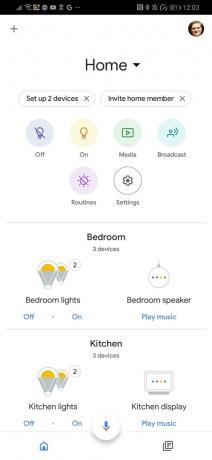

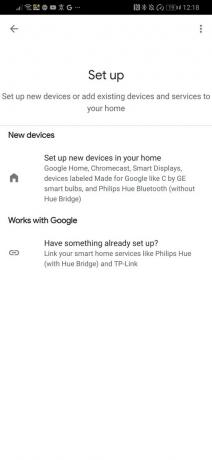 Kilde: Android Central
Kilde: Android Central - Deretter blir du bedt om å velg et hjem, som er hvordan Google organiserer alle smarte produkter som er koblet til Google-kontoen din.
- Trykk på enheten du vil konfigurere. Den blir merket som en Chromecast eller Chromecast Ultra, avhengig av enheten du konfigurerer.
-
Bekreft at den firesifrede koden i appen samsvarer med koden på TV-en din.

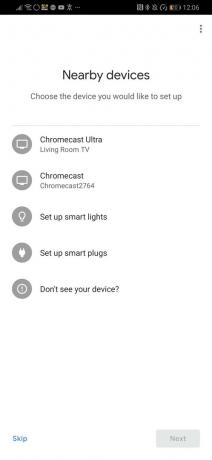
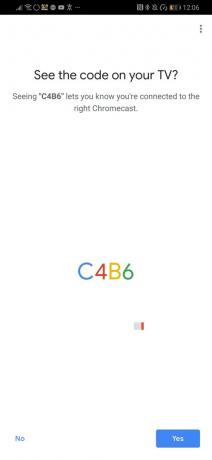 Kilde: Android Central
Kilde: Android Central - Velg om du vil velge å sende enhetsstatistikk og krasjrapporter tilbake til Google.
- Sett din Chromecasts romplassering. Dette er spesielt viktig hvis du planlegger å sette opp flere Chromecasts i hjemmet ditt.
-
Trykk på din Wi-Fi-nettverk. Du trenger ikke å legge inn noen påloggingsdetaljer så lenge telefonen din allerede er koblet til den.
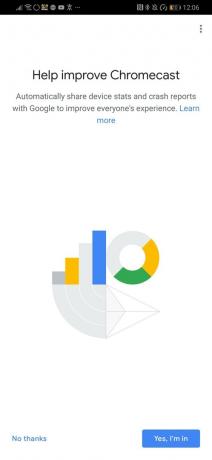
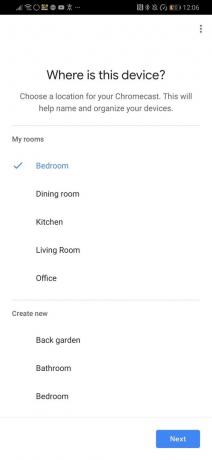
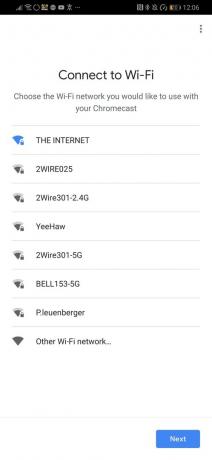 Kilde: Android Central
Kilde: Android Central
Andre ting du kanskje trenger å vite
Her er noen andre mindre ting det er verdt å merke seg:
- Mange TV-er har en USB-port på baksiden, og du kan bli fristet til å kutte ledningen og bare koble Chromecasten til strømforsyningen. Selv om du tester den og finner ut at den leverer nok strøm til Chromecasten din, anbefales det ikke fordi TV-USB-porter er notorisk upålitelige, og Chromecast må også starte på nytt hver gang du slår på TV-en på.
- Chromecast Ultra har en Ethernet-port innebygd i strømforsyningen som du kan bruke i stedet for en trådløs tilkobling. En kablet tilkobling er kanskje ikke mulig, avhengig av plasseringen til modemet / ruteren, men det kan være et bedre oppsett hvis du vil unngå buffering eller stamming av video mens du streamer i 4K.
- Det er spesielt viktig å stille inn riktige romdetaljer for Chromecasten din hvis du vil bruke Google Assistant til å hente inn innhold, siden du må spesifisere rommet når du foretar talekommandoen. For eksempel vil du si "OK Google, spill kontoret på Chromecast på soverommet".
Feilsøke eventuelle problemer med Chromecast
Å sette opp en Chromecast er en relativt enkel prosess med Google Home-appen som holder hånden din gjennom det hele. Det er massevis av Chromecast-aktiverte apper for TV, filmer, musikk, spill og mye mer, så når du har konfigurert Chromecasten din, kan du trykke Chromecast-logoen øverst til høyre i appen og begynne å kaste til TV-en.
Hvis du oppdager noen frustrerende problemer som strømmer til Chromecasten din, ikke vær redd. Det er noen kjente problemer som kan føre til dårlig tilkobling til Wi-Fi-nettverket ditt eller forsvinnende mediekontroller på telefonen. Heldigvis har vi en samling av raske løsninger for vanlige Chromecast-problemer som kan hjelpe deg med å få mest mulig ut av Chromecast-opplevelsen.
Våre topputstyr velger
Det er to Chromecasts tilgjengelig for øyeblikket, men Chromecast Ultra er den som alle burde vurdere å kjøpe i 2020, med mindre du bare vil ha en ikke-4K streaming-dongle for en mindre TV i reserve soverom.
Chromecast Ultra er det mer fremtidssikre alternativet hvis du er i markedet for en ny modell. Den støtter 4K HDR-streaming og fungerer også med Google Stadia for alle spillstrømmebehovene dine.
Marc Lagace
Marc Lagace er Apps and Games Editor på Android Central. Han har vært en spiller det meste av livet og tok faktisk et universitetskurs om Videospillteori - som han fulgte! Du kan nå ut til ham på Twitter @spacelagace.
